
Deși, de obicei, avem întotdeauna Windows-ul în limba maternă, este adevărat că uneori cumpărăm un computer din altă țară care vine cu Windows în limba engleză. Cu aceste ocazii, mulți utilizatori se resemnează pentru că înțeleg engleza, dar Dar cei care nu știu engleza? Cum îl rezolvați pentru a vă putea folosi Windows-ul?
În aceste ultime cazuri avem opțiunea de a schimba limba în Windows, ceva simplu care se poate face în orice Windows, de la vechiul Windows XP la noul Windows 10. Trebuie doar să urmați următorii pași. Mai întâi trebuie să mergem la Panoul de control sau Panoul de control, ceva ușor de localizat în meniul Start. Pe "Panou de control»Căutăm o pictogramă numită „Regiune și limbă”, intrăm în el și căutăm un buton numit «instalarea / dezinstalarea limbilor«. După aceea va apărea o fereastră unde ne va întreba ce tip de limbă dorim să instalăm. Apăsați opțiunea «Instalați limba de afișare»Și va apărea o altă fereastră cu două opțiuni: faceți-l prin Windows Update sau printr-un pachet descărcat.
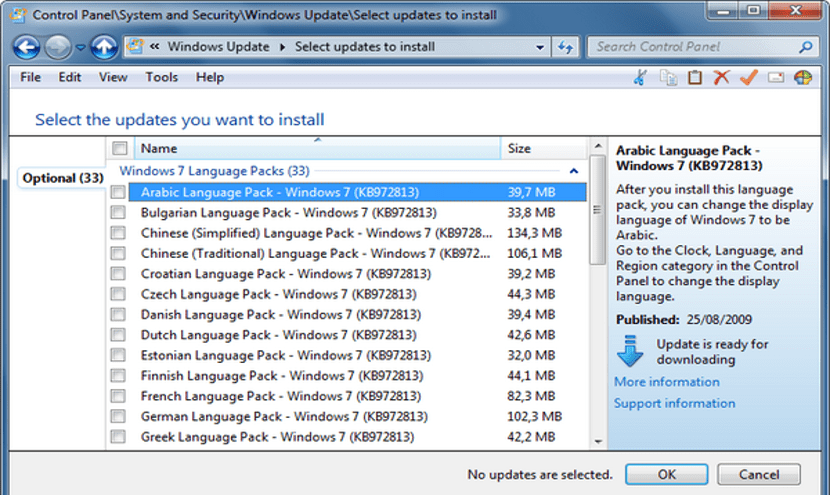
Opțiunea ușoară este Windows Update, dar și putem descărca pachetul în limba spaniolă prin Microsoft și instalați-l manual. Odată ce am instalat noua limbă, ne întoarcem la opțiunea «Regiune și limbă»Și alegem noua limbă. Apăsăm «aplica»Și reporniți sistemul de operare pentru a face modificările. Procesul este simplu, dar cam lung.
În cele din urmă, dorim să indicăm că Microsoft are două tipuri de pachete lingvistice. Unul dintre ei se numește MUI și celălalt tip se numește LIP. Pachetul MUI oferă o schimbare totală a limbii în sistemul de operare LIP este un pachet lingvistic care nu schimbă toate Windows deci în unele ferestre am putea continua să le vedem cu limbajul vechi. Este important să știm acest lucru, deoarece dacă mergem pe site-ul Microsoft, ambele pachete ne vor fi oferite pentru instalare manuală.
După cum puteți vedea, schimbarea limbii în Windows este foarte simplă și ușor de realizat, deși trebuie să recunoaștem că este o sarcină lungă de făcut care include unul sau mai multe reporniri ale sistemului, dar după cum puteți vedea, se poate face fără a fi nevoie să formatați și să instalați din nou Windows.